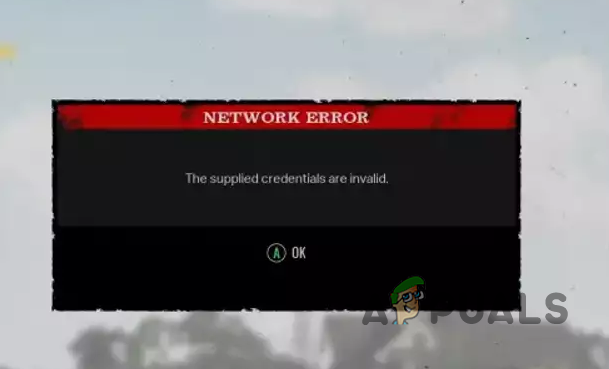8 лучших бесплатных программ для редактирования фотографий для Windows и Mac (2024 г.)
- Лучшее бесплатное программное обеспечение для редактирования фотографий предназначено для широкого круга пользователей, от новичков до профессионалов, предлагая такие функции, как слои, обработка необработанных изображений и инструменты выбора, без каких-либо затрат.
- Выбор зависит от личных потребностей, уровня квалификации и совместимости системы, а также от важных факторов, включая набор функций, простоту использования и то, является ли программное обеспечение на 100% бесплатным и без скрытых затрат.
- Известные варианты включают GIMP для опытных пользователей, Photopea для веб-редактирования в стиле Photoshop и Canva для простого графического дизайна, каждый из которых предлагает уникальные преимущества для различных потребностей пользователей и уровней навыков.
Когда дело доходит до редактирования фотографий, вы обычно слышите такие названия, как Adobe Photoshop или Lightroom, которые являются отличным вариантом для тех, кто ищет многофункциональное программное обеспечение по доступной цене. Однако некоторым людям надоело платить ежемесячную подписку практически за все. Чтобы избежать высоких затрат, лучше всего использовать бесплатные альтернативы, которые предлагают больше, чем просто поверхностное редактирование.
Вот почему мы разработали 8 лучших бесплатных программ для редактирования фотографий для Windows и Mac, которые бесплатно предлагают такие функции, как слои, надстройки, обработка необработанных изображений, инструменты выбора и многое другое. Независимо от того, являетесь ли вы новичком или ищете бесплатную аналогичную альтернативу Photoshop, давайте приступим прямо к делу!
Программы для Windows, мобильные приложения, игры - ВСЁ БЕСПЛАТНО, в нашем закрытом телеграмм канале - Подписывайтесь:)
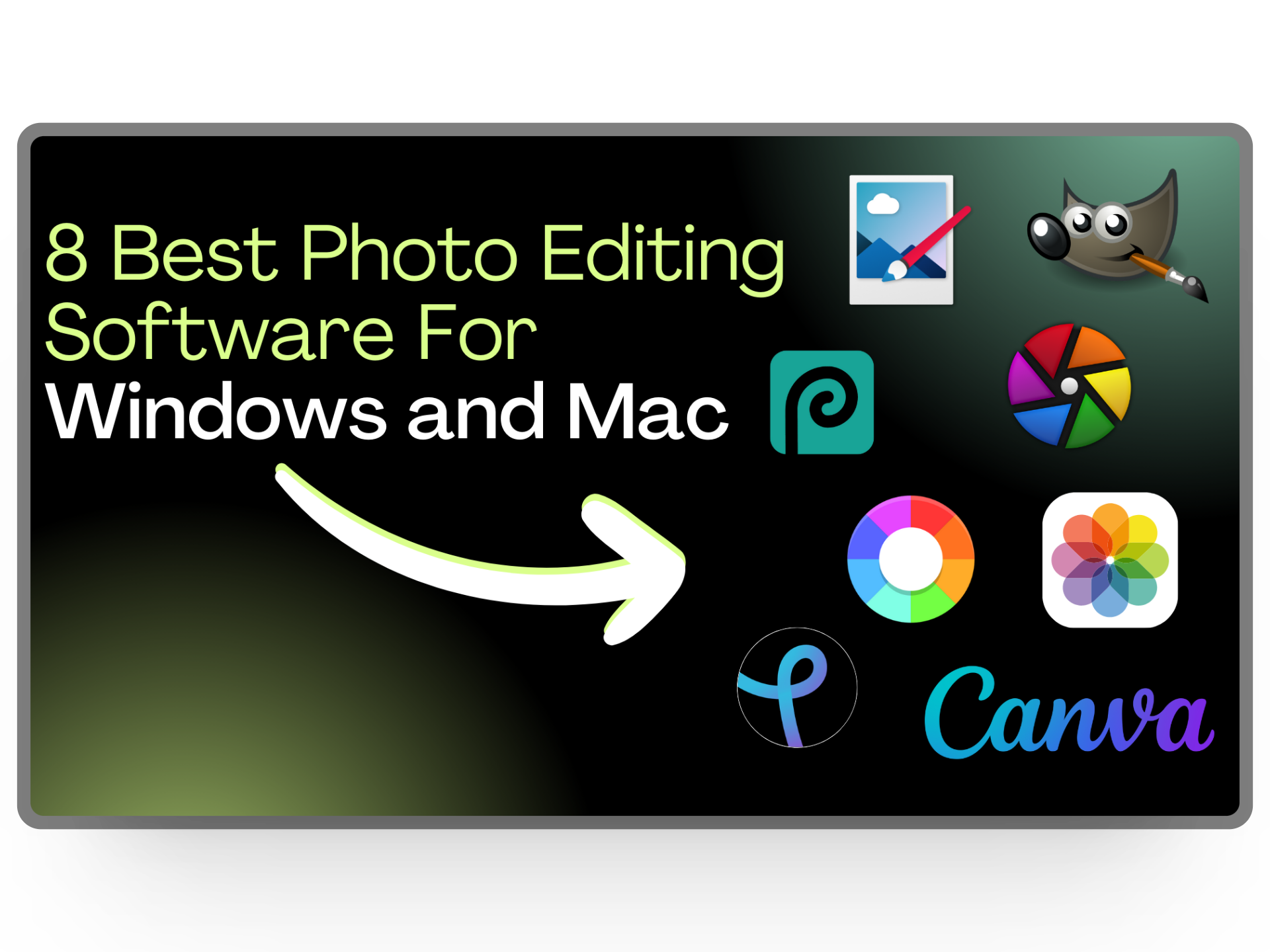 Каждый найдет что-то для себя
Каждый найдет что-то для себя
Что делает лучший бесплатный фоторедактор?
Когда дело доходит до выбора лучшего бесплатного фоторедактора, не нужно заполнять определенный контрольный список. Вместо этого ваши потребности и предпочтения помогают вам сузить выбор лучшего варианта. Тем не менее, если вы все еще не знаете, на что обращать внимание, вот краткое изложение нескольких важных факторов, которые могут помочь вам сделать окончательный выбор.
- Особенности: лучший бесплатный фоторедактор должен предлагать больше, чем просто базовые функции редактирования, такие как настройка цвета, изменение размера, контрастность и т. д. Вместо этого он должен быть близок или равен платным функциям, позволяя не только новичкам, но и профессионалам улучшать свои визуальные эффекты.
- Уровень навыков. Еще один фактор, который следует учитывать, — насколько вы опытны при поиске бесплатного фоторедактора. Для новичков лучшим вариантом будет что-то простое в использовании и менее сложное. И наоборот, если вы уже много лет работаете редактором, у вас не должно возникнуть проблем ни с одним вариантом.
- Совместимость: всегда проверяйте, доступно ли в вашей системе программное обеспечение для редактирования, к которому вы склонны, или нет, чтобы избежать разочарований в будущем.
Помимо этих трех пунктов, необходимо учитывать еще несколько факторов, таких как возможность отменить изменения, добавить другие элементы и, конечно же, 100% бесплатность без каких-либо скрытых платежей.
ПРОЧИТАЙТЕ БОЛЬШЕ: 13 лучших фотоприложений для Android (редактирование, галерея, камера) ➜
8 лучших бесплатных программ для редактирования фотографий
Прежде чем перейти к подробному списку, мы составили краткое описание, содержащее наиболее важные сведения о каждом программном обеспечении; совместимость и для кого это лучше всего.
ПРОГРАММНОЕ ОБЕСПЕЧЕНИЕ ДЛЯ РЕДАКТИРОВАНИЯ ЛУЧШЕЕ ДЛЯ СОВМЕСТИМОСТИGIMPРасширенное редактирование в стиле PhotoshopWindows и MacPhotopeaРедактирование в стиле PhotoshopОнлайн-инструмент веб-браузераCanvaПеретаскивание графического дизайнаОнлайн-инструмент веб-браузераApple PhotosПовседневное редактирование фотографийMacPixlrУниверсальное редактирование фотографий через Интернет и функции искусственного интеллектаИнструмент онлайн-браузераPaint.NETОптимизированное редактирование фотографий с понятным интерфейсомWindowsRawtherapeeAdvanced RAW photo редактирование и цветокоррекцияWindows и MacDarktableРасширенное редактирование RAW с неразрушающими улучшениямиWindows и Mac
1. ГИМП
GNU Image Manipulation — это программное обеспечение для редактирования фотографий с открытым исходным кодом, которое, по мнению Интернета, считается одной из лучших альтернатив Adobe Photoshop. Он включает в себя множество мощных функций и возможностей, включая слои, настраиваемые кисти, текстовые эффекты, фильтры, инструменты выделения, улучшения, маскирование и поддержку тысяч плагинов. Вы называете это, и оно есть в GIMP!
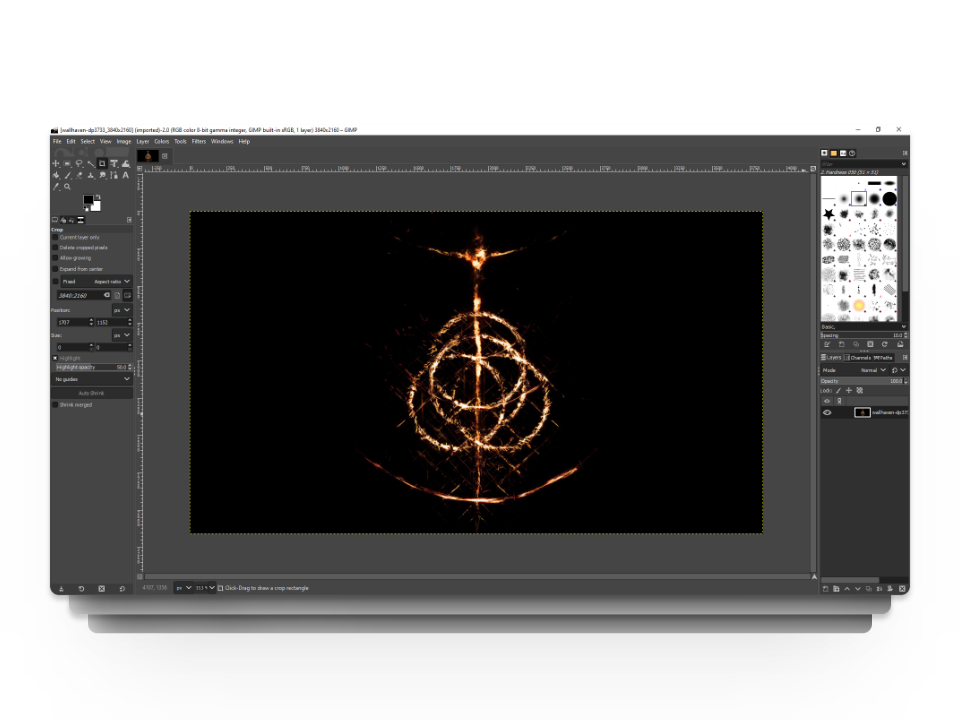 Редактирование фотографий в GIMP
Редактирование фотографий в GIMP
Когда вы впервые запускаете GIMP, интерфейс может показаться немного менее современным, особенно для тех, кто использует усовершенствованный интерфейс Photoshop. Кроме того, GIMP требует обучения и больше ориентирован на профессионалов или тех, кто знает, что делает. Однако, если вы потратите несколько часов на его изучение, это лучший бесплатный и универсальный фоторедактор, который вы можете получить.
Плюсы
- Множество функций
- Сильная поддержка слоев
- Бесплатное использование
Минусы
- Крутая кривая обучения
- Устаревший интерфейс
Совместимость: Windows и MacOS.
ПРОЧИТАЙТЕ БОЛЬШЕ: Как сделать фон прозрачным по умолчанию для новых изображений в GIMP ➜
2. Фотогорох
Photopea — это полная копия Photoshop с нуля, созданная с помощью веб-программы для графического дизайна. Несмотря на отсутствие некоторых функций, имеющихся достаточно, чтобы оставить вас в недоумении. Во-первых, он совместим с рядом форматов файлов, таких как файлы SD, PDF, AI, XD, Sketch и XCF, а также с фотографиями RAW и стандартными файлами GIF, JPG, PNG, TIFF и SVG.
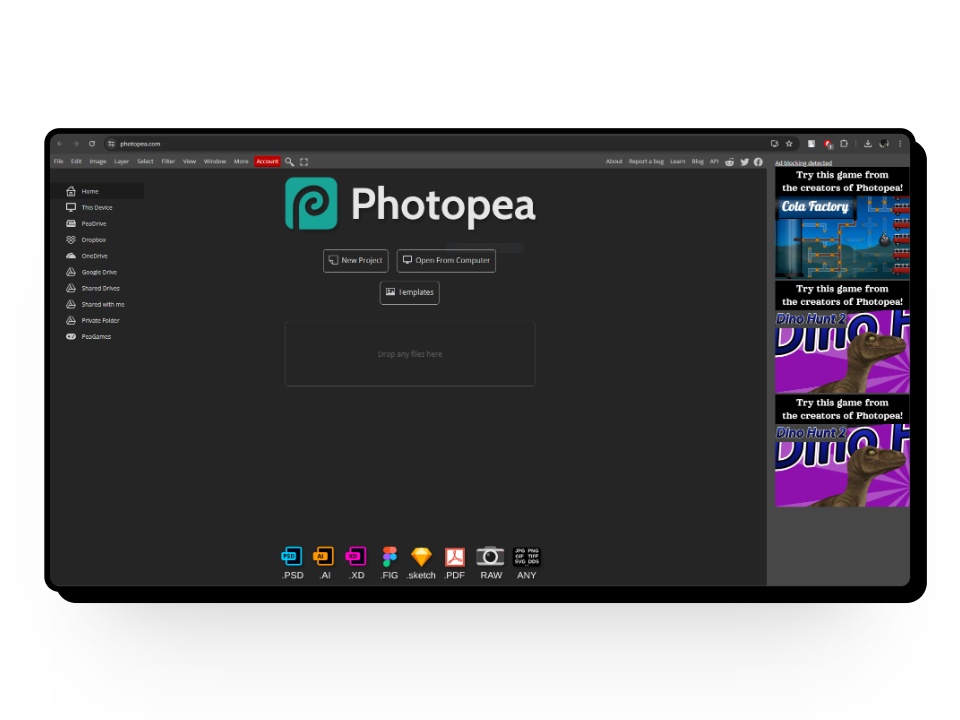 Онлайн-редактор, похожий на Photoshop.
Онлайн-редактор, похожий на Photoshop.
Кроме того, он оснащен инструментами редактирования, которые вы ожидаете только от высококачественного программного обеспечения, включая слои, инструменты кисти, текстовые инструменты, смарт-объекты, историю и многое другое. Photopea также предлагает векторное редактирование, которое позволяет создавать визуальные эффекты, которые можно масштабировать вверх и вниз без какого-либо снижения качества. Что касается интерфейса, он очень похож на Photoshop, удобен для пользователя и прост в навигации.
Тем не менее, Photopea не идеальна, но ее ограничения также не являются препятствием. Единственным недостатком, с которым мы столкнулись, была раздражающая реклама, но, учитывая ее бесплатную стоимость, это не такая уж большая проблема. Кроме того, Photopea работает только с 8-битными цветовыми каналами, а это означает, что изображения с высоким разрешением также будут обрабатываться в 8-битные цвета.
Плюсы
- Совместимость с несколькими типами файлов
- Включает в себя ряд инструментов и функций.
- Поддерживает векторное редактирование
- Удобный
Минусы
- Отображает рекламу
- Поддерживает только 8-битные цветовые каналы
Совместимость: онлайн-инструмент веб-браузера.
3. Канва
Ключевым преимуществом Canva всегда было упрощение работы с программным обеспечением для графического дизайна. Он предназначен для всех, независимо от их творческого опыта, через онлайн-сайт, доступный по всему миру, который позволяет людям создавать визуальные эффекты с помощью простых функций перетаскивания.
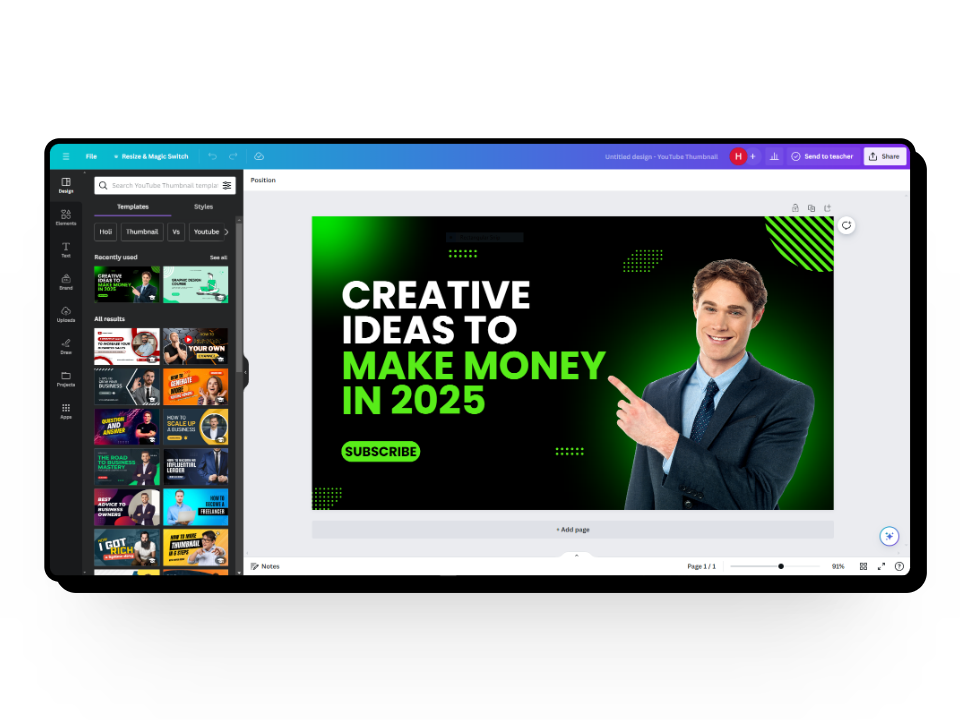 Визуальный дизайн на Canva
Визуальный дизайн на Canva
Он предлагает широкий выбор вариантов дизайна — от публикаций в социальных сетях до миниатюр на YouTube — и все это в одном месте. Кроме того, он оснащен такими функциями, как обширная коллекция стандартных изображений и элементов, тысячи шаблонов и стилей шрифтов, а новая Magic Studio выводит творческую игру на новый уровень.
Однако Canva не предназначена для профессиональных дизайнеров, поскольку из-за своей ориентации на простоту она не обеспечивает глубину и расширенные функции, необходимые профессионалам. Кроме того, хотя Canva можно использовать бесплатно, некоторые элементы, дизайны и шаблоны заблокированы платным доступом. Тем не менее, это хороший вариант для тех, кто хочет создавать конструкции от базового до промежуточного уровня.
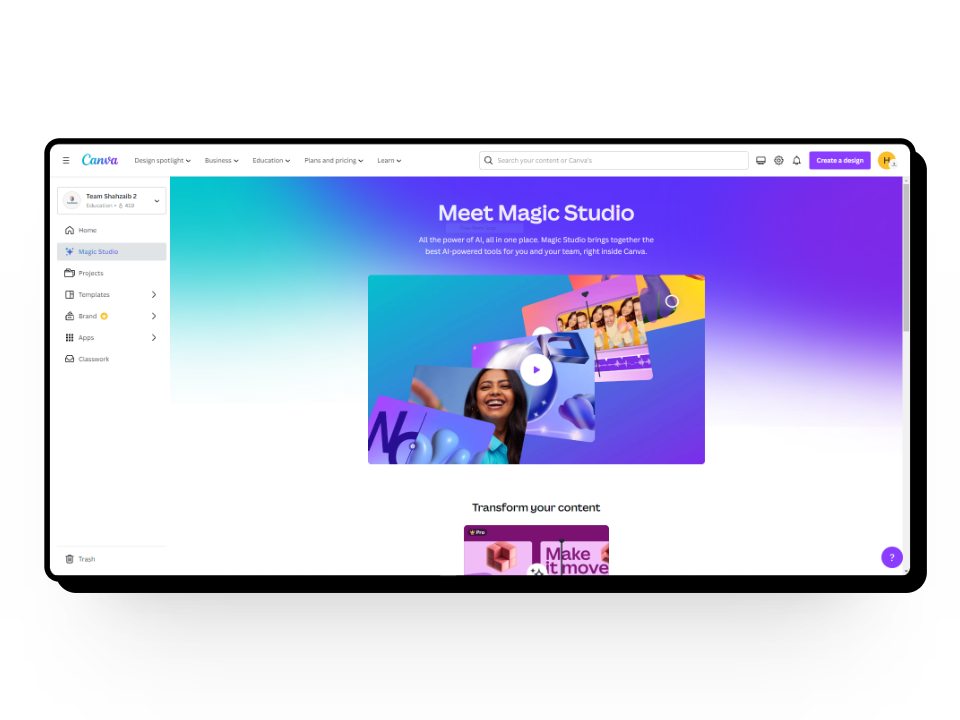 Откройте для себя Magic StudioPros
Откройте для себя Magic StudioPros
- Простой в использовании интерфейс перетаскивания
- Шаблоны и стили шрифтов
- Доступен бесплатный уровень
Минусы
- Не для профессиональных дизайнеров
- Ограничивает творческую свободу
Совместимость: онлайн-инструмент веб-браузера.
ПРОЧИТАЙТЕ БОЛЬШЕ: Как печатать из Canva самостоятельно или с помощью услуги (2023 г.) ➜
4. Яблочные фотографии
В отличие от других инструментов редактирования в нашем списке, Apple Photos — это бесплатная встроенная программа для систем MacOS и iOS, которая, хотя и популярна для организации и обмена фотографиями, также имеет в запасе удобные инструменты для редактирования. Он предлагает хороший набор инструментов редактирования, включая фильтры, цветокоррекцию, эффекты и даже возможность автоматического редактирования изображений.
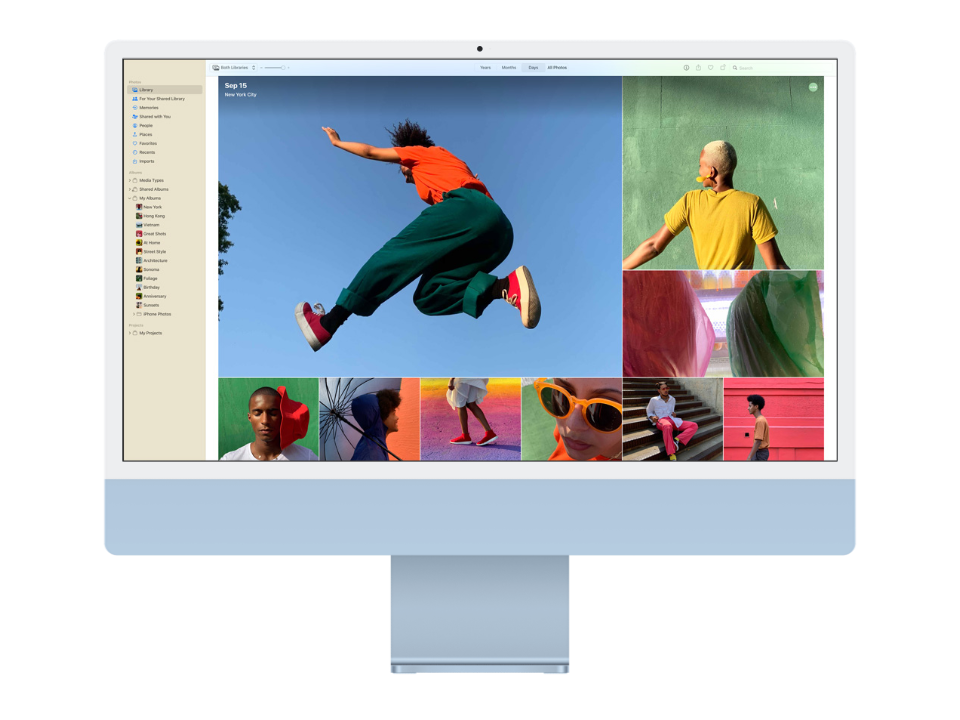 Фотографии для MacOS
Фотографии для MacOS
И это еще не все, инструмент редактирования часто лучше или находится на одном уровне с другими ведущими программами для редактирования с точки зрения таких параметров, как точечная коррекция, легкий доступ к ползункам для быстрой настройки экспозиции, выборочная настройка цвета, шумоподавление и более. Вдобавок ко всему, сама программа работает намного быстрее при переключении папок и файлов или навигации по ним.
Тем не менее, приложение «Фото» в основном лучше всего подходит для любителей, и мы не считаем его весьма полезным для профессионального использования, поскольку ему не хватает предустановок, коррекции баланса белого, кривой и т. д. Тем не менее, это по-прежнему забавный инструмент для всех ваших новичков. редактирование фотографий, если у вас есть MacOS.
Плюсы
- Яркий и приятный интерфейс
- Множество возможностей редактирования
- Бесплатно
Минусы
Совместимость: MacOS
ПРОЧИТАЙТЕ БОЛЬШЕ: Как синхронизировать фотографии с iPhone на Mac: 4 простых способа ➜
5. Пиксельр
Pixlr — это универсальный магазин для всех ваших потребностей в редактировании фотографий. Это набор различных инструментов редактирования, объединенных в единый веб-интерфейс. От редактирования фотографий до использования функций искусственного интеллекта и создания коллажей — все доступно для использования бесплатно. Хотя онлайн-редактор фотографий имеет 5 различных режимов, основными из них являются Pixlr Editor и Pixlr Express.
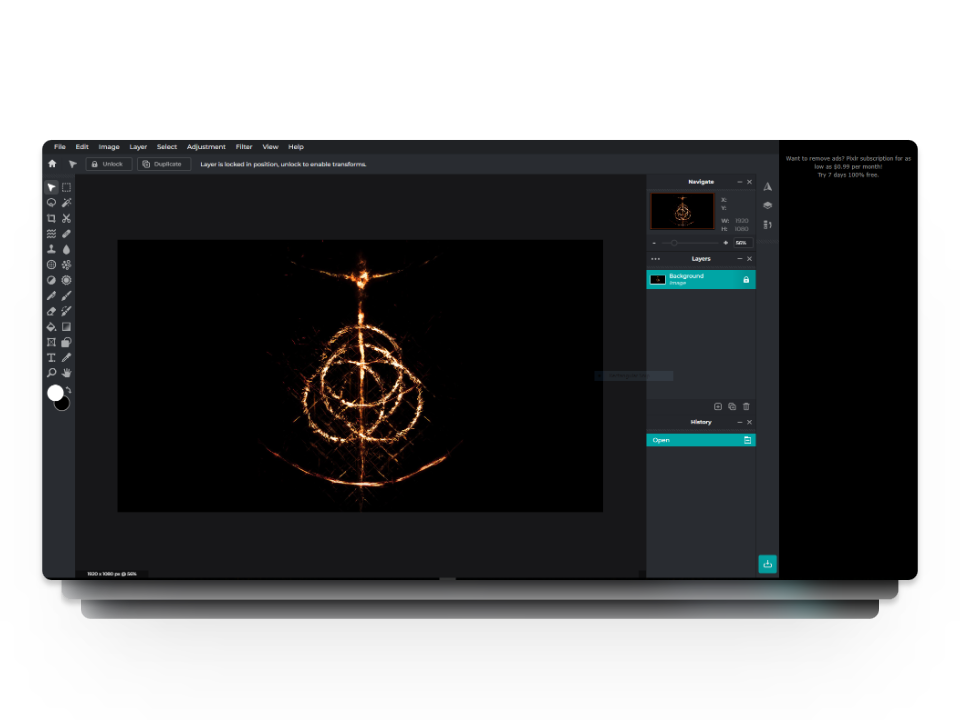 Интерфейс Pixlr E
Интерфейс Pixlr E
Pixlr E — это место, где происходит трудоемкий монтаж. У вас есть интерфейс, очень похожий на Adobe Photoshop, с такими инструментами, как «Лассо», «Градиент», «Размытие» и многими другими, расположенными на левой боковой панели. У вас также есть различные настройки и фильтры, с которыми можно поиграть. Вкладка «Слои» находится справа и работает исключительно хорошо и включает в себя различные режимы наложения и уровни непрозрачности.
Pixlr X — это место, где редактирование фотографий встречается с искусственным интеллектом. Вначале у вас есть возможность загрузить изображение со своего устройства, создать новое или использовать генератор текста в изображения AI для создания пяти изображений в день. Открыв изображение, вы сможете быстро редактировать его с помощью таких инструментов, как «Ретушь», «Рисование», «Текст» и т. д. Вы также можете использовать инструменты на базе искусственного интеллекта, но для их правильного использования вам потребуется приобрести кредиты AI.
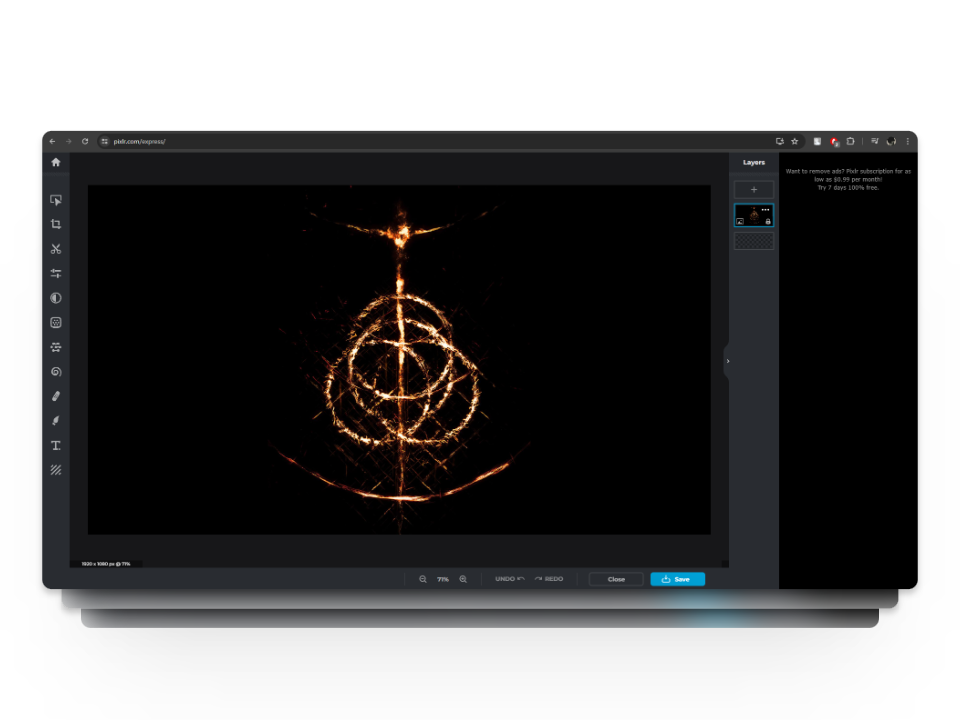 Интерфейс Pixlr X
Интерфейс Pixlr X
Помимо этих двух, Pixlr может предложить гораздо больше, и мы рекомендуем опробовать их все. Это не только отличный инструмент для новичков, но и множество инструментов для профессионалов. Однако важно отметить, что, поскольку Pixlr бесплатен, в нем есть реклама, которая иногда может раздражать. Кроме того, у Pixlr достаточно функций и сервисов, чтобы вы оставались там на какое-то время.
Плюсы
- 5 различных инструментов редактирования
- Исключительные возможности редактирования фотографий
- Инструменты и функции на базе искусственного интеллекта
Минусы
- Раздражающая реклама
- Необходимо приобрести кредиты AI
Совместимость: онлайн-инструмент веб-браузера.
ПРОЧИТАЙТЕ БОЛЬШЕ: Как пикселизировать изображение на компьютере и мобильном устройстве (простые шаги) ➜
6. Paint.NET
Paint.NET — это простой, но мощный редактор, который представляет собой комбинацию Microsoft Paint и многофункционального программного обеспечения для редактирования. Он включает в себя слои, настройки яркости, оттенка, контрастности и насыщенности изображения. Вы также можете добавить специальные эффекты, такие как повышение резкости, размытие и искажение, с помощью одной вкладки. Кроме того, в вашем арсенале всегда присутствует набор инструментов для нескольких быстрых доработок.
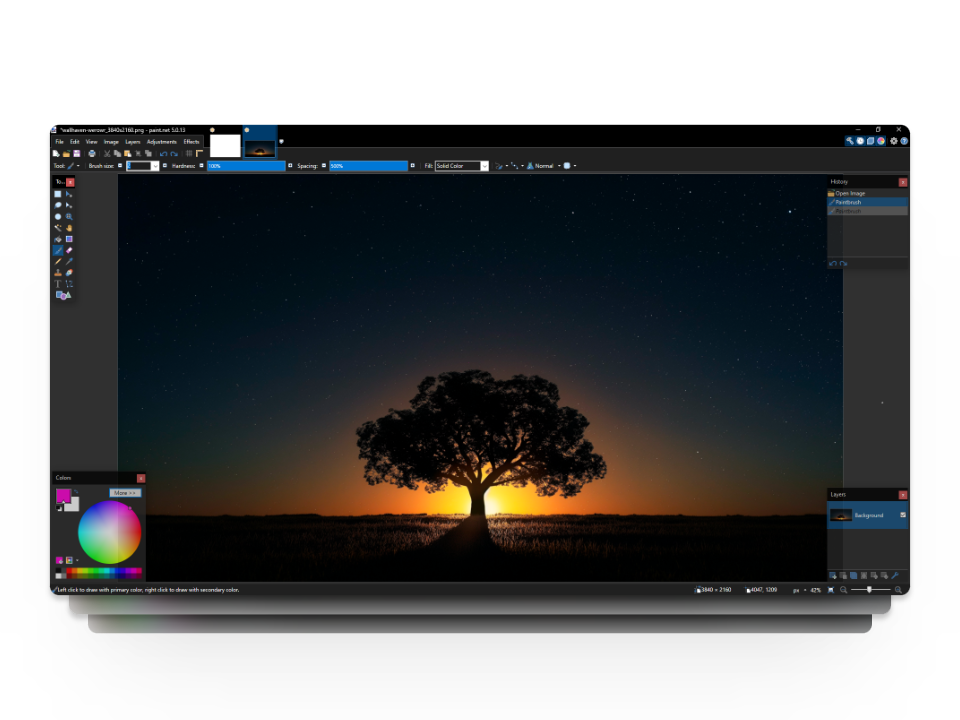 Paint.NET прост, но функционален.
Paint.NET прост, но функционален.
Интерфейс довольно доработан и включает в себя все, что вам нужно, но при этом не выглядит загроможденным. Есть несколько недостающих функций, таких как прожигание и уклонение, но это по-прежнему полноценный редактор изображений, который выполняет свою работу с меньшими затратами. Кроме того, того факта, что вы можете загружать расширения, достаточно, чтобы оставить все на волю вашего воображения.
Плюсы
- Несколько инструментов редактирования
- Загружаемые расширения
- Чистый интерфейс
Минусы
Совместимость: Windows
ПРОЧИТАЙТЕ БОЛЬШЕ: Как импортировать все ваши фотографии iCloud в Google Photos (обновлено для 2024 г.) ➜
7. Сыротерапия
Rawtherapee — это бесплатное программное обеспечение для редактирования изображений с открытым исходным кодом, которое является одним из самых мощных инструментов для работы с файлами RAW. Несмотря на то, что он бесплатный, он предлагает функции, аналогичные Adobe Lightroom или Camera Raw. Он включает в себя базовые функции, такие как управление изображениями, настройка контрастности и насыщенности, а также расширенные функции, такие как пакетное редактирование, тональная коррекция, настройка RAW, изменение теней/света и т. д.
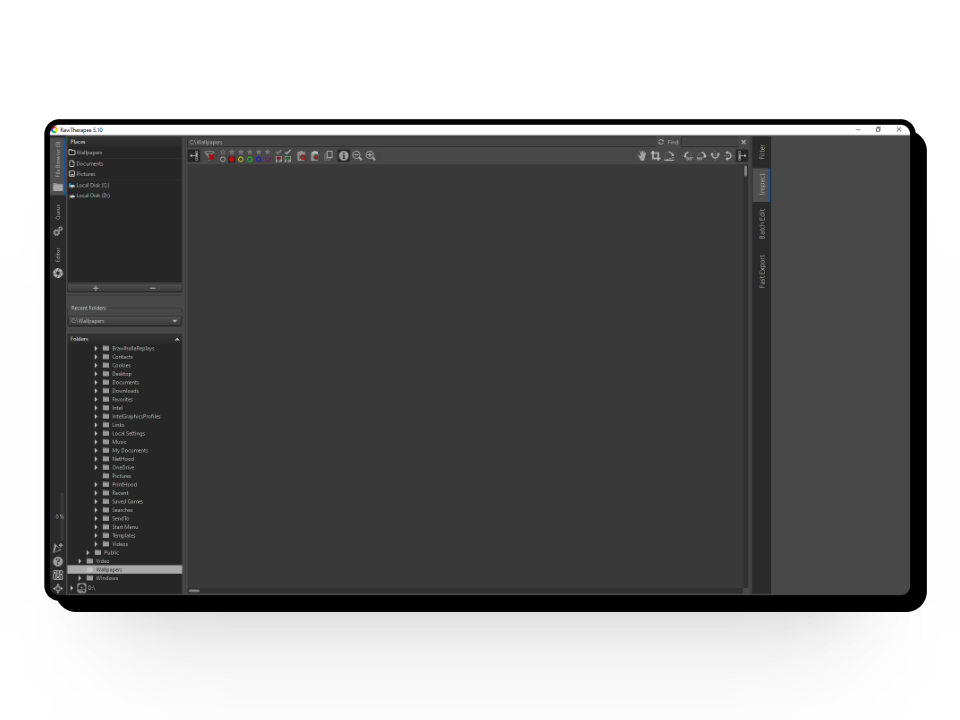 Профессионалам следует проверить Rawtherapee
Профессионалам следует проверить Rawtherapee
Rawtherapee в основном нацелен на цветокоррекцию фотографий, и настройки, которые вы можете внести, довольно глубоки. Кроме того, для коррекции файлов RAW он также предоставляет такие параметры, как предварительная обработка, структурный шум и коррекция хроматических аберраций. Программное обеспечение имеет аккуратный и структурированный интерфейс, который выглядит немного ретро, но при этом вполне функционален, и все находится там, где вы ожидаете.
Несмотря на то, что базовые функции легко освоить, освоение всего Rawtherapee может быть непростым, а кривая обучения больше, чем у других программ для редактирования. Однако, учитывая количество мощных инструментов и функций редактирования, которые он предлагает, потраченное некоторое время на его изучение не пропадет зря.
Плюсы
- Мощные возможности цветокоррекции
- Редактирование фотографий в формате RAW
- Открытый исходный код и бесплатно
Минусы
- Старый интерфейс
- Требуется время, чтобы научиться
Совместимость: Windows и MacOS.
ПРОЧИТАЙТЕ БОЛЬШЕ: Лучшие альтернативы Photoshop с открытым исходным кодом и бесплатные ➜
8. Темный стол
Darktable — это бесплатный редактор RAW с открытым исходным кодом, предназначенный для неразрушаемого улучшения изображений, который по своей сути может выглядеть как любое другое программное обеспечение для редактирования изображений. Однако основной интерфейс Darkroom разделен на два центральных модуля, которые сочетают в себе организацию и обработку изображений; Световой стол и темная комната.
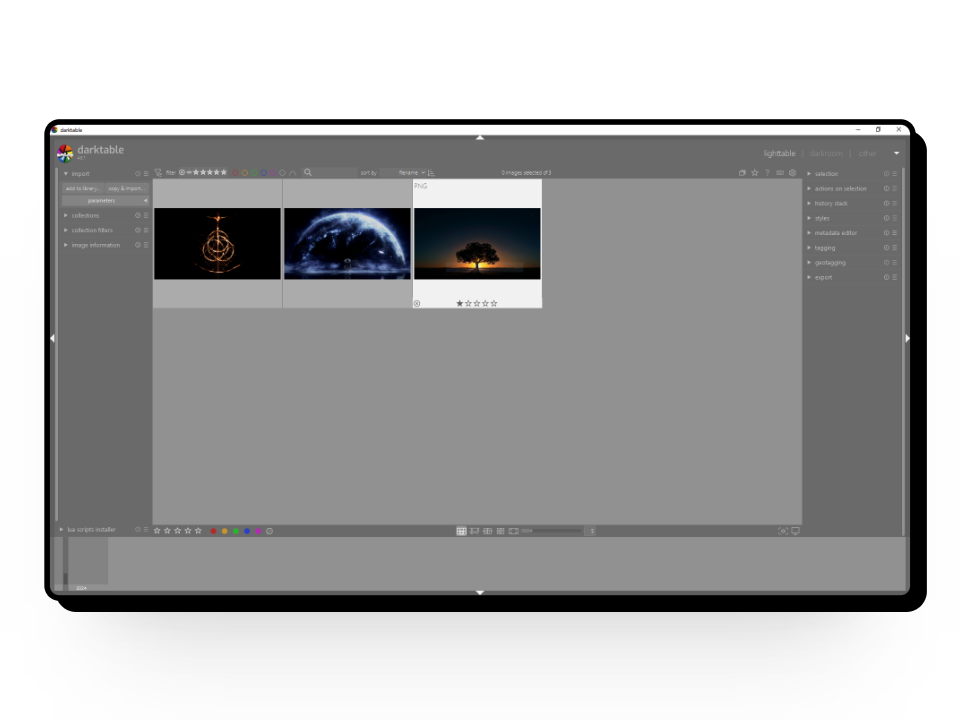 Управление фотографиями
Управление фотографиями
Lighttable похож на модуль библиотеки Lightroom и используется для организации, маркировки, оценки, сортировки, импорта изображений и даже выполнения пакетных операций. Второй модуль, Darkroom, является основным механизмом обработки и предназначен для редактирования профессионального уровня. Он включает в себя такие функции, как разделение тонов, калибровку цвета, уровни RGB, исправление горячих пикселей, а также поддержку маскировки, смешивания и ретуширования.
С другой стороны, Darktable не хватает плавности и четкости, которые вы видите в продуктах Adobe при внесении изменений или рисовании пользовательских масок. Кроме того, из-за множества функций может быть сложно понять, где и как использовать нужные инструменты. Однако, поскольку он совместим с некоторыми из лучших платформ редактирования на рынке и бесплатен, вам нечего терять.
 Редактирование фотографий в DarkroomPros
Редактирование фотографий в DarkroomPros
- Множество инструментов и функций
- Профессиональное редактирование
Минусы
- Чувствует себя немного вялым
- Невероятно для новичков
Совместимость: Windows и MacOS.
ПРОЧИТАЙТЕ БОЛЬШЕ: Как оцифровать старые фотографии и вернуть их к жизни ➜
Какое бесплатное программное обеспечение для редактирования фотографий следует использовать?
Теперь, когда у вас есть 8 вариантов для работы, остается только выбрать последние несколько. Хотя это может немного сбивать с толку, мы рекомендуем спросить себя: «Почему и для чего вам нужно программное обеспечение для редактирования?» После того, как вы определите свои приоритеты, вы можете использовать два или более программного обеспечения, которые помогут вам получить желаемые результаты.
Поскольку все восемь этих программ для редактирования бесплатны, вы также можете на некоторое время опробовать их все и посмотреть, какое из них соответствует вашему уровню. И так, чего же ты ждешь? Давайте сделаем эти фотографии идеальными!
Часто задаваемые вопросы
Что подразумевается под программным обеспечением с открытым исходным кодом?
Программное обеспечение с открытым исходным кодом позволяет любому свободно получать доступ, изменять и распространять его код. Это похоже на глобальную командную работу, в которой разработчики совместно улучшают программное обеспечение. Примеры включают Linux, Apache и Mozilla Firefox.
Что такое RAW-файлы?
Файлы RAW — это несжатые файлы цифровых изображений, в которых сохраняются все данные, полученные датчиком камеры. Они предлагают фотографам большую гибкость редактирования и сохраняют больше деталей по сравнению со сжатыми форматами, такими как JPEG. Хотя файлы RAW требуют специального программного обеспечения для просмотра и редактирования, они обеспечивают превосходное качество изображения и контроль над настройками.
Что означает 8-битный цветовой канал?
8-битный цветовой канал означает, что доступно 256 оттенков цвета. Проще говоря, это все равно что иметь 256 цветных ручек на выбор при раскрашивании изображения. Это позволяет использовать широкий диапазон цветов в цифровых изображениях, делая их яркими и детализированными.
Программы для Windows, мобильные приложения, игры - ВСЁ БЕСПЛАТНО, в нашем закрытом телеграмм канале - Подписывайтесь:)